Studio Editor: Farklı Metin Yazı Tipleri Kullanma
6 dk.
Bu makalede
- Yazı tiplerini arama ve filtreleme
- Kendi yazı tiplerinizi kullanma
- Yazı tipi kalınlığını değiştirme
- İngilizce dışındaki alfabeler için yazı tipleri ekleme
- Metninizde aksanlı karakterler kullanma
- Yüklenen yazı tiplerini silme
- SSS
Studio Editor sitelerinde kendi yazı tiplerinizi kullanın. Üzerinde çalıştığınız site İngilizce'den farklı bir dildeyse, o dille mükemmel şekilde çalışan yazı tipleri yükleyebilirsiniz.
Yazı tiplerini arama ve filtreleme
Metninize belirli bir yazı tipi uygulamak mı istiyorsunuz? Yazı Tipleri panelini kullanarak kolayca arama yapabilirsiniz. Ayrıca yüklediğiniz yazı tiplerini hızlıca bulmak için filtreleme seçeneklerinden yararlanabilirsiniz.
Yazı tiplerini aramak ve filtrelemek için:
- Editörde ilgili metin ögesine tıklayın.
- Editörün sağ üstündeki Denetçiyi Aç simgesine
 tıklayın.
tıklayın. 
- Tasarım altından Yazı Tipi açılır menüsüne tıklayın.
- Uygulamak istediğiniz yazı tipini bulun:
- Ara: Yazı tipini hızlı bir şekilde bulmak için arama çubuğuna adını yazın.
- Filtre: Açılır menüye tıklayın ve Tüm yazı tipleri veya Yüklenen yazı tipleri kategorisini seçin.
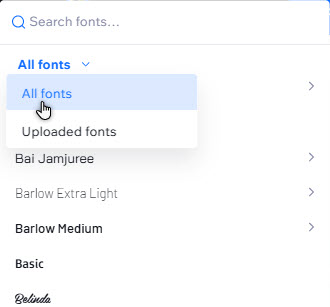
Not:
Bu seçenek henüz Studio Editor'da metin kullanan tüm ögelerde mevcut değildir.
Kendi yazı tiplerinizi kullanma
İstediğinizi yazı tipi kütüphanemizde bulamıyor musunuz? Kendi yazı tiplerinizi Studio Editor'a yükleyerek metin ögelerinde ve yazı tipi seçebileceğiniz diğer alanlarda (ör. düğmeler, form ve menü).
Yüklenecek yazı tiplerini bulma:
Adobe yazı tipleri ve Google yazı tipleri gibi online yazı tipi kitaplıklarında arama yapın. Müşterinizin markasına en uygun tipografiyi bulmak için belirli yazı tipi ailelerini veya yazı tipi '(eski, minimalist, vb.) hislerini arayabilirsiniz.
Önemli:
Yüklediğiniz yazı tiplerini kullanma hakkına sahip olduğunuzdan emin olun.
Editöre bir yazı tipi yüklemek için:
- Editörde ilgili metin ögesine tıklayın.
- Editörün sağ üstündeki Denetçiyi Aç simgesine
 tıklayın.
tıklayın. 
- Tasarım'a ilerleyerek Yazı Tipi açılır menüsüne tıklayın.
- En alttaki Yazı Tipi Yükle'ye tıklayın.
- (Açılır pencerede) Yazı Tipi Yükle'ye tıklayın ve yazı tipi dosyanızı seçin ( TTF, OTF, WOFF2 veya WOFF).
- Yazı tipi yüklendikten sonra Kapat'a tıklayın.
Sırada ne var?
Yazı tipiniz artık müşterinizin sitesinde kullanılabilir. Bunu Yazı Tipi açılır menüsündeki Yüklenen yazı tipleri'nin altında bulabilirsiniz.
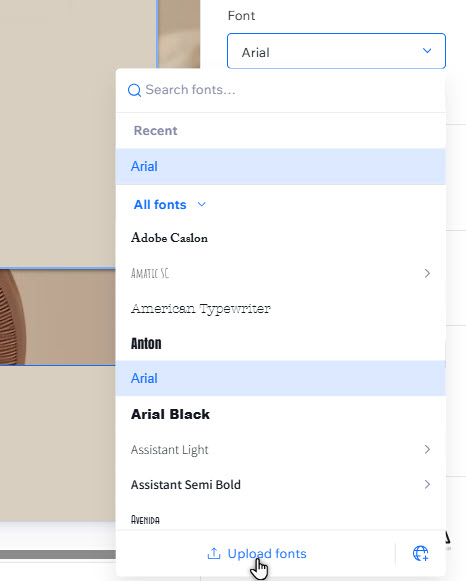
Yazı tipi kalınlığını değiştirme
Bazı yazı tiplerinin kalınlığını (Normal, Kalın, vb.) değiştirebilirsiniz. Aynı yazı tipinin farklı ağırlıkları kullanmak tasarımı tutarlı tutabilir ve site ziyaretçileri için uyumlu bir deneyim sunabilir.
Notlar:
- Kalınlık seçimi tüm yazı tiplerinde bulunmaz.
- Bu seçenek henüz Studio Editor'da metin kullanan tüm ögelerde mevcut değildir.
Bir yazı tipinin kalınlığını değiştirmek için:
- Editörde ilgili metin ögesine tıklayın.
- Editörün sağ üstündeki Denetçiyi Aç simgesine
 tıklayın.
tıklayın. 
- Alttaki Tasarım bölümüne ilerleyin.
- Yazı Tipi'nin altındaki ikinci açılır menüye tıklayın ve istediğiniz ağırlığı seçin.
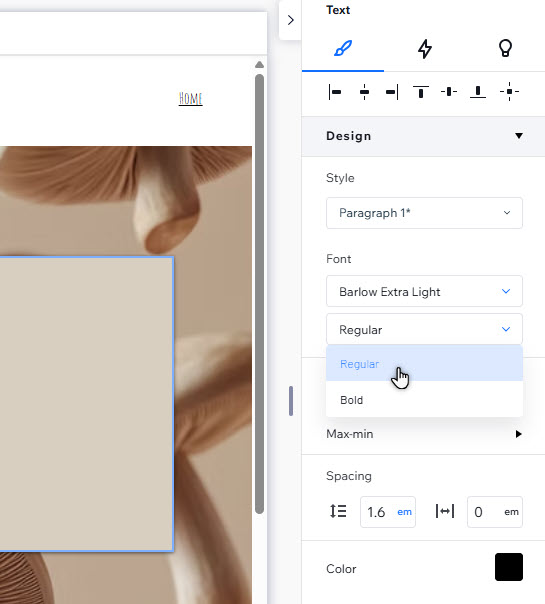
İngilizce dışındaki alfabeler için yazı tipleri ekleme
Siteniz İngilizce dışında bir alfabe kullanıyorsa (ör. Arapça, Kiril, Japonca), ihtiyacınız olan karakterlerle uyumlu yazı tipleri ekleyebilirsiniz.
Dil yazı tipleri eklemek için:
- Editörünüzde ilgili metin ögesini seçin.
- Editörün sağ üstündeki Denetçiyi Aç simgesine
 tıklayın.
tıklayın. 
- Tasarım'a ilerleyerek Yazı Tipi açılır menüsüne tıklayın.
- Dil ekle simgesine
 tıklayın.
tıklayın.
Not: Ögeye bağlı olarak, simge yerine Dil Ekle yazısını görebilirsiniz. - Eklemek istediğiniz dil(ler)in onay kutusunu işaretleyin.
- Kaydet'e tıklayın.
Sırada ne var?
Seçtiğiniz dil yazı tipleri, Studio Editor'deki her yazı tipi menülerinde bulunur. Yazı Tipi açılır menüsü dile göre düzenlenir, böylece uyumlu olanı seçebilirsiniz.
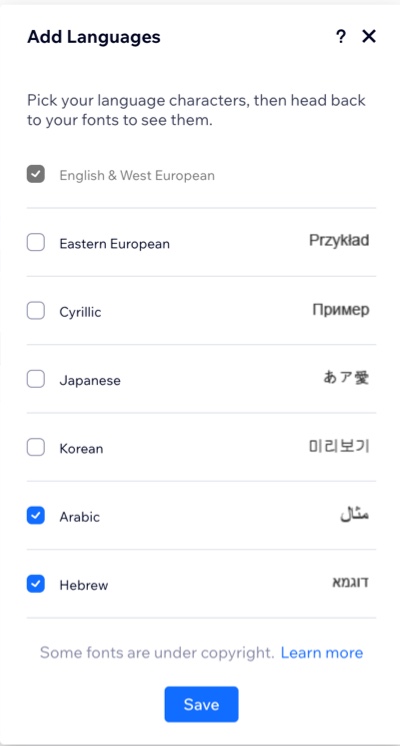
Görmek istediğiniz başka diller mi var?
Müşteri Hizmetleri ile iletişime geçerek bize bildirin.
Metninizde aksanlı karakterler kullanma
Studio Editor'deki metinlerinizde aksanlı karakterler kullanabilirsiniz. Bu kullandığınız cihaza göre farklı şekillerde yapabilirsiniz:
- PC kullanarak: Karakterleri kopyalayıp bu bağlantıdan metin kutusuna yapıştırın veya burada listelenen klavye kombinasyonlarını kullanın.
- Mac kullanarak: Metni girerken klavyenizde ilgili harfi basılı tutun ve aksanı seçin. Mac'te özel karakterler yazma hakkında daha fazla bilgi edinin.
Yüklenen yazı tiplerini silme
Artık ihtiyacınız olmayanları silerek yazı tiplerinizi düzenli tutabilirsiniz.
Yüklenmiş bir yazı tipini silmek için:
- Editörde ilgili metin ögesine tıklayın.
- Editörün sağ üstündeki Denetçiyi Aç simgesine
 tıklayın.
tıklayın. 
- Tasarım'a ilerleyerek Yazı Tipi açılır menüsüne tıklayın.
- Yazı Tipi Yükle'ye tıklayın.
- İlgili yazı tipinin üzerine gelerek Sil simgesine
 tıklayın.
tıklayın. - Sil'e tıklayarak işlemi onaylayın.
Not:
Yazı tipi dosyası hesabınızdan silinir. Metin ögelerinde kullanılıyorsa, görünmeye devam eder.

SSS
Studio Editor'de kendi yazı tiplerinizi kullanma hakkında daha fazla bilgi edinmek için aşağıdaki başlıklara tıklayın:
Hangi yazı tipi formatları desteklenir?
Editörüme yazı tipi yüklerken neden sorun yaşıyorum?
Yüklediğim yazı tiplerinin kullanımını desteklemeyen alanlar var mı?
Önemli:
Wix, editördeki yazı tipleri için gerekli lisanslara sahiptir. Bu yazı tipleri SADECE Wix sitenizdeki dijital kullanıma yöneliktir. Daha fazla bilgi için Wix Kullanım Koşulları'nı inceleyin. Yazı tiplerini indirerek kullanamazsınız, ancak açık kaynak sürümlerini bulup bilgisayarınıza yükleyebilirsiniz. Harici URL'lerde bulduğunuz yazı tipleri konusunda dikkatli olun. Bunlar Wix'e ait olmadığından, kullanmak için yazarla iletişime geçerek izin almanız gerekir.

